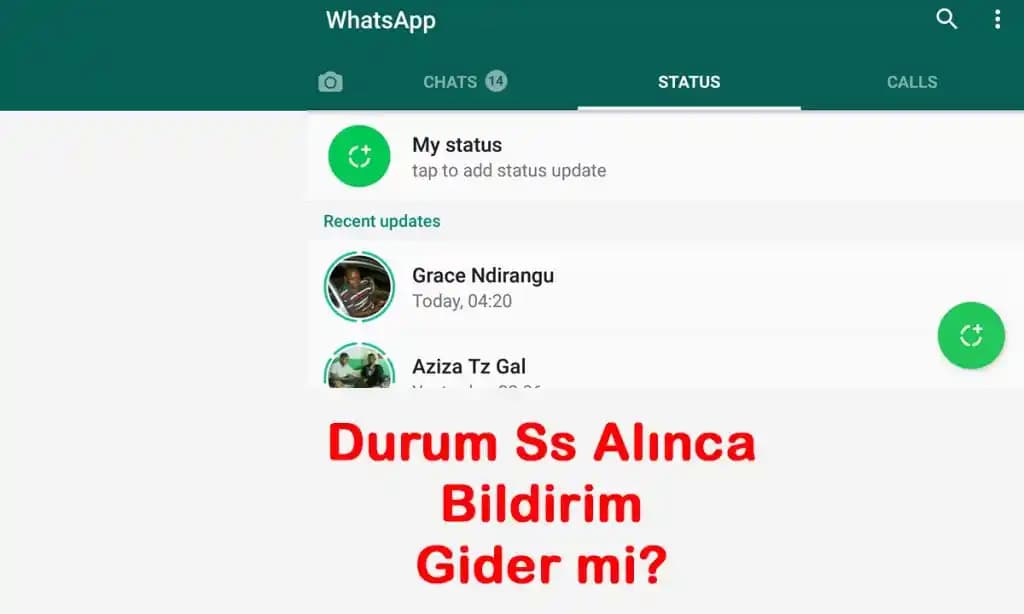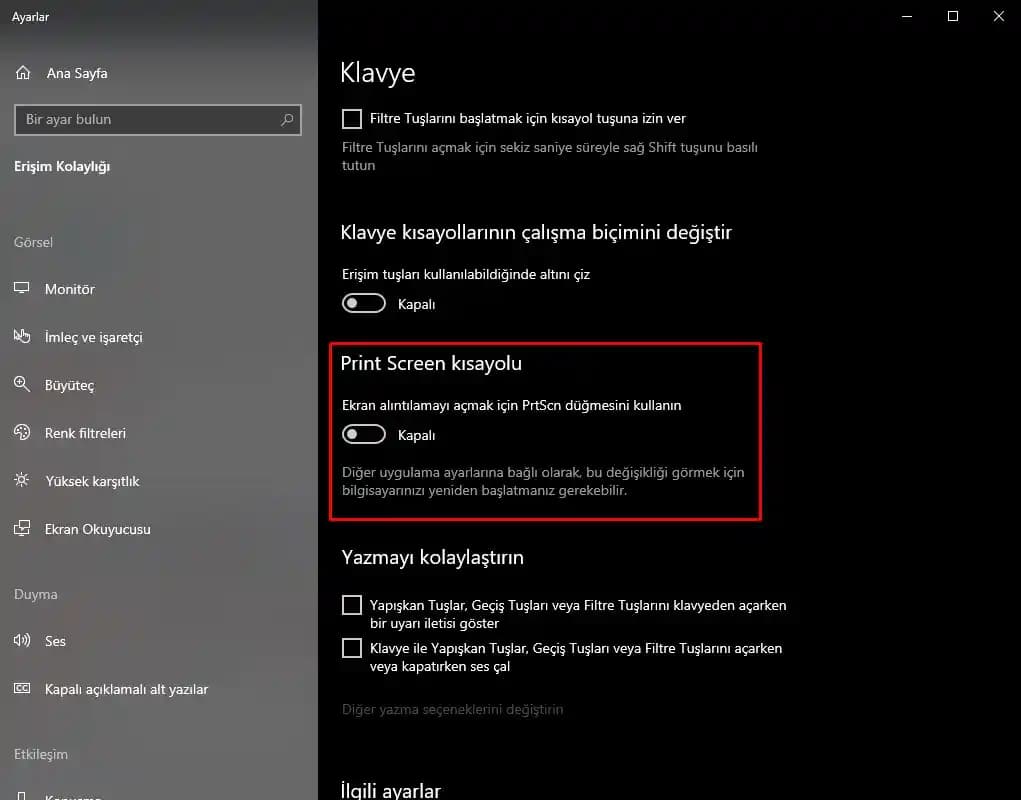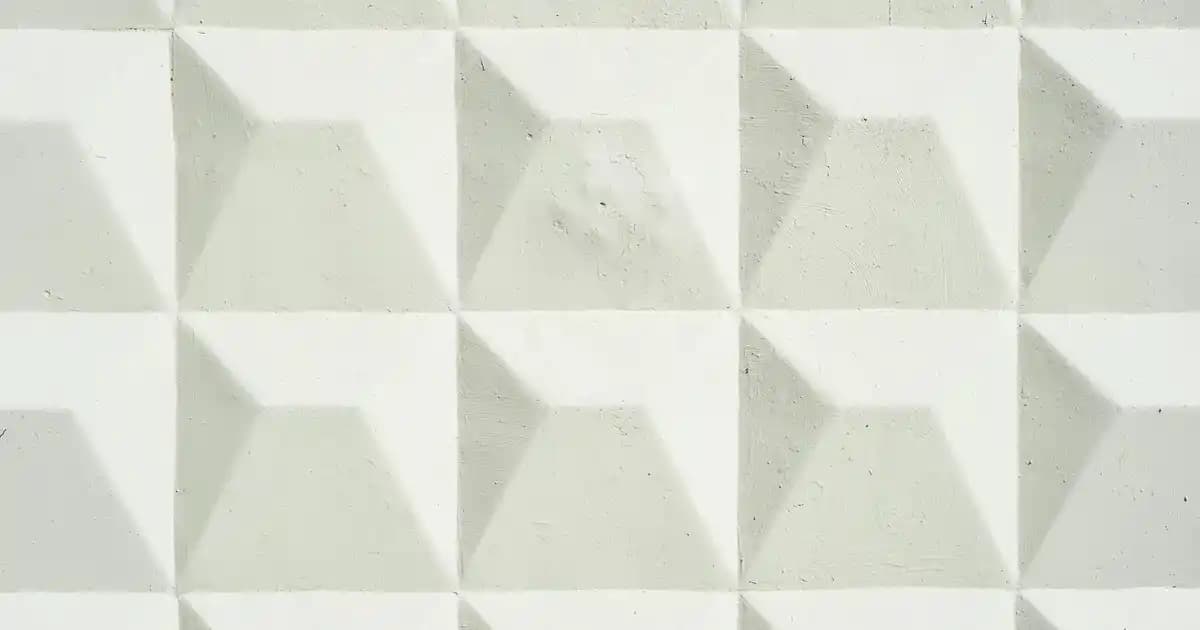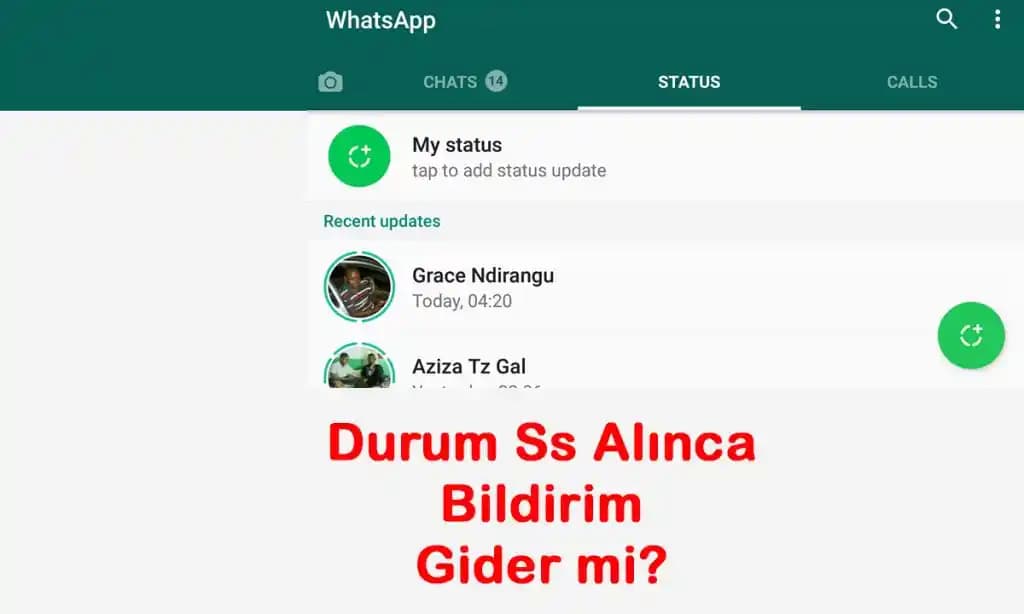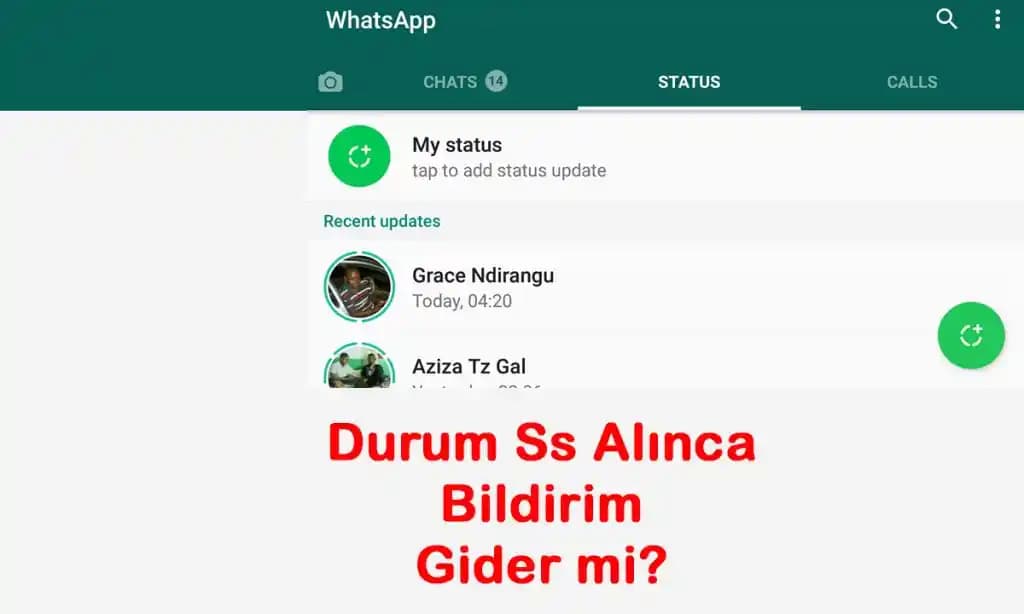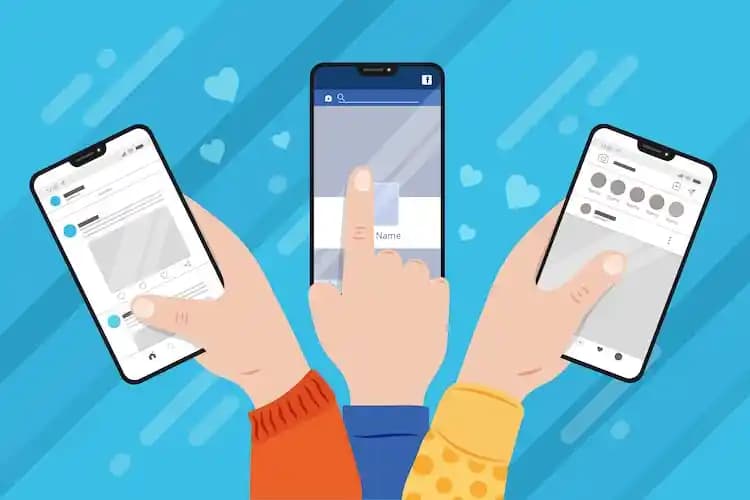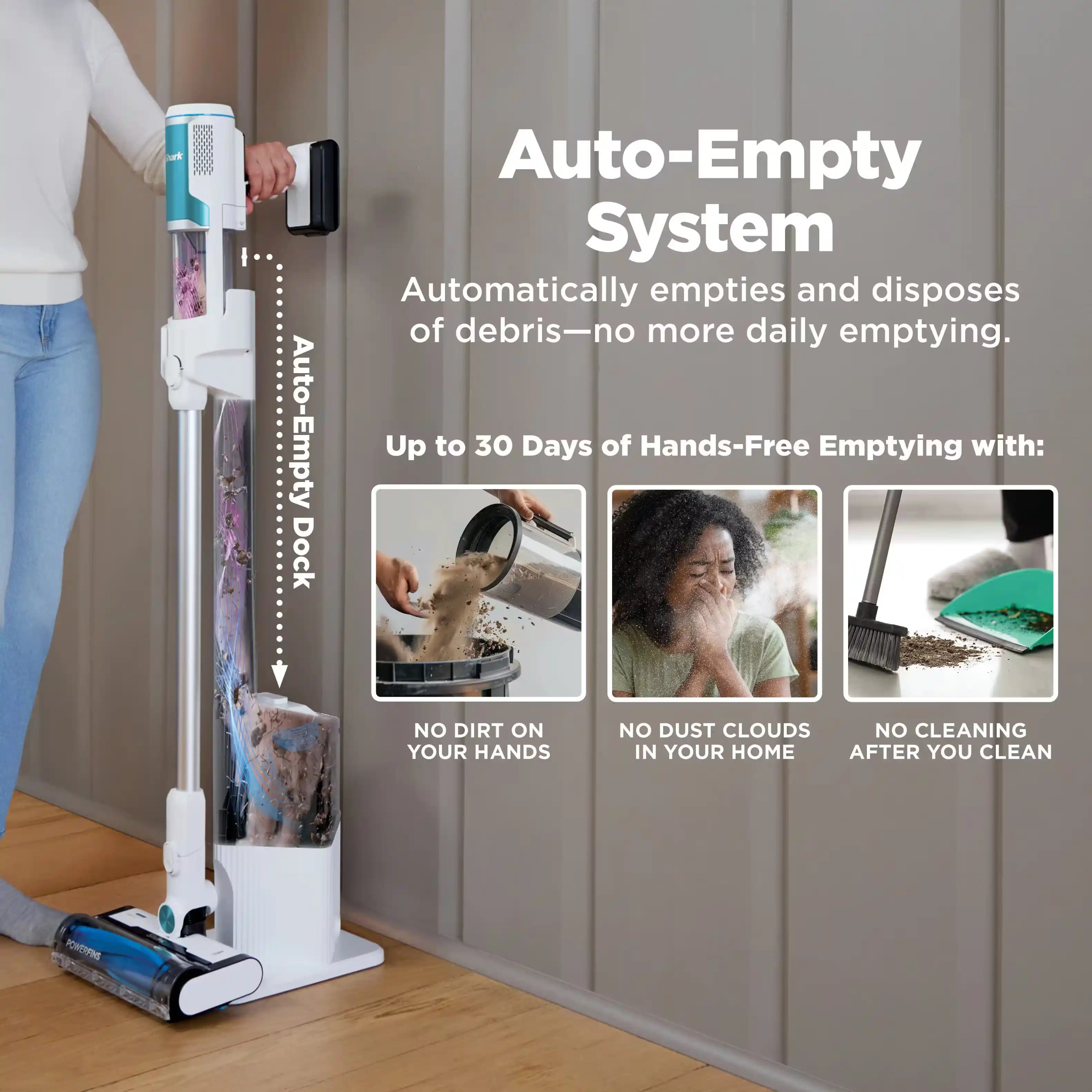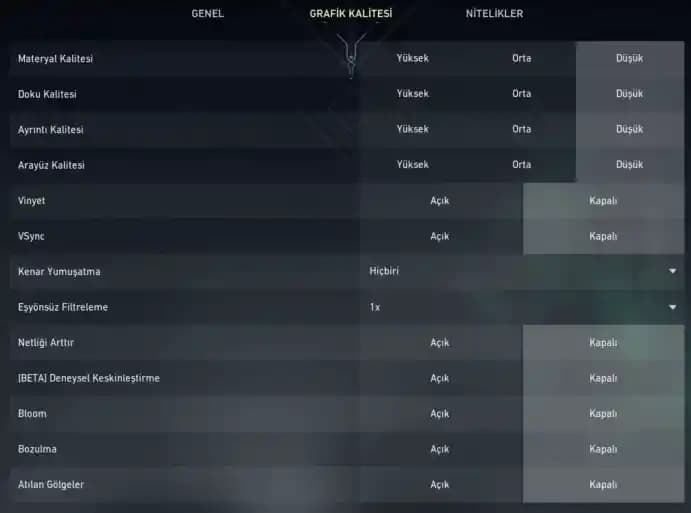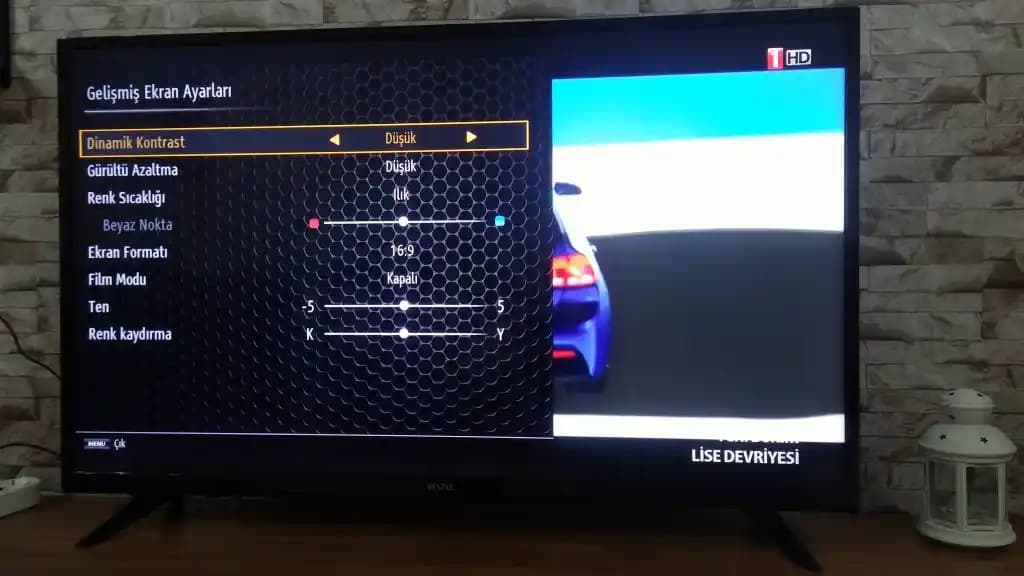Ekran Fotoğrafı Nasıl Alınır? Elektronik Cihazlarda Ekran Görüntüsü Alma Rehberi
Benzer ürünleri özellik, fiyat ve kullanıcı yorumlarına göre karşılaştırın, doğru seçimi yapın.
Günümüzde teknolojinin hızla gelişmesiyle birlikte ekran görüntüsü almak neredeyse her kullanıcının ihtiyaç duyduğu temel işlemlerden biridir. İster bilgisayar kullanıcısı olun ister akıllı telefon sahibi olun, ekran görüntüsü alma işlemi çeşitli yöntemlerle kolayca gerçekleştirilebilir. Bu yazıda farklı cihazlarda ekran fotoğrafı nasıl alınır sorusunun yanıtını detaylı ve anlaşılır biçimde ele alacağız.
Bilgisayarda Ekran Görüntüsü Almanın Temel Yolları
Bilgisayar kullanıcıları için ekran görüntüsü almak birkaç farklı yöntemle mümkündür. İşte en yaygın ve pratik yöntemler:
Ayrıca Bakınız
1. Print Screen (PrtSc) Tuşu ile Ekran Görüntüsü
En bilinen yöntem, klavyedeki Print Screen tuşunu kullanmaktır. Bu tuş, ekranın tamamının veya aktif pencerenin görüntüsünü almanızı sağlar.
Tüm ekranı kaydetmek için: PrtSc tuşuna basmanız yeterlidir. Bu işlem, ekranın tamamını panoya kopyalar.
Aktif pencereyi kaydetmek için: Alt + PrtSc kombinasyonunu kullanabilirsiniz. Bu, yalnızca aktif pencerenin ekran görüntüsünü alır.
2. Windows Tuşu + Shift + S
Windows 10 ve sonrası sürümlerde, Snipping Tool veya Snip & Sketch araçlarıyla ekranın belirli bir bölümünü, tüm ekranı veya dikdörtgen alanı seçerek ekran görüntüsü alabilirsiniz.
Bu yöntemde, ekran kararır, seçili alanı belirleyip kaydetmenize olanak tanır.
Ayrıca, alınan ekran görüntüsü otomatik olarak panoya kopyalanır veya dosya olarak kaydedilebilir.
3. Klavye Kısayolları ve Yazılımlar
Bazı durumlarda, klavye sürücüleri veya donanım eksiklikleri nedeniyle PrtSc tuşu çalışmayabilir. Bu durumda, üçüncü taraf ekran görüntüsü alma yazılımları devreye girer:
Lightshot, Greenshot veya ShareX gibi programlar, gelişmiş özellikler sunar.
Bu yazılımlar sayesinde uzun sayfa ekran görüntüsü almak, düzenleme yapmak ve doğrudan paylaşım yapmak mümkündür.
4. Mac Bilgisayarlarda Ekran Görüntüsü
Apple cihazlarda ekran görüntüsü almak için birkaç farklı kombinasyon kullanılır:
Shift + Command + 3: Tüm ekranın görüntüsünü alır.
Shift + Command + 4: Belirli bir alanı seçerek ekran görüntüsü alınabilir.
Shift + Command + 4 + Space: Bir pencereyi seçip ekran görüntüsü almak mümkün olur.
Mobil Cihazlarda Ekran Fotoğrafı Nasıl Çekilir?
Akıllı telefonlar ve tabletler de kullanıcıların en çok tercih ettiği cihazlar arasında yer alır. Bu cihazlarda ekran görüntüsü almak genellikle birkaç saniye içinde gerçekleşir:
Android Cihazlar
Güç düğmesi + Ses kısma düğmesine aynı anda basın.
Eğer bu yöntem işe yaramazsa, güç düğmesini birkaç saniye basılı tutma veya ekran üzerinde çıkan önizlemeye dokunma seçeneklerini kullanabilirsiniz.
Çoğu Android cihazda, ekran görüntüsü alındığında küçük bir önizleme ekranı belirir, burada düzenleme veya paylaşım yapabilirsiniz.
iPhone ve iPad
Yan düğme + Ses artırma düğmesine aynı anda basmak.
Eski modellerde, Ana ekran düğmesi + Uyku/Kapama düğmesi kullanılır.
Ekran görüntüsü alındığında, ekranın sol alt köşesinde küçük bir önizleme belirir ve üzerine dokunarak düzenleyebilirsiniz.
Ekran Görüntüsü Alma ile İlgili İpuçları ve Püf Noktaları
Uzun sayfa ekran görüntüsü almak istiyorsanız, bazı gelişmiş yazılımlar veya tarayıcı özellikleri sayesinde tam sayfa kaydı yapabilirsiniz.
Ekran görüntülerini düzenlemek için, özellikle çizim, metin ekleme veya kırpma gibi işlemler yapmanız gerekebilir. Bu noktada, ekran görüntüsü araçlarının sunduğu düzenleme özellikleri oldukça kullanışlıdır.
Güvenlik açısından, ekran görüntüsü alırken kişisel veya hassas bilgilerinizi paylaşmamaya dikkat edin.
Sonuç
Ekran fotoğrafı almak, dijital hayatımızın vazgeçilmez bir parçası haline geldi. İster bilgisayarınızda, ister akıllı telefonunuzda veya tabletinizde olun, uygun yöntemleri kullanarak ekran görüntüsü alabilir ve bu görüntüleri farklı amaçlar için kullanabilirsiniz. Bu işlemi yaparken, cihazınıza ve kullanım alışkanlıklarınıza uygun en pratik yöntemi seçmek, hem zaman kazandırır hem de işlemi daha verimli hale getirir. Teknolojinin gelişimiyle birlikte, ekran görüntüsü alma işlemi çok daha kolay ve çeşitli hale gelirken, bu beceriyi ustalıkla kullanmak, günlük yaşamınızı ve işlerinizi kolaylaştıracaktır.